راهنمای گوگل کیورد پلنر جدید – ویدیوی ۱۸
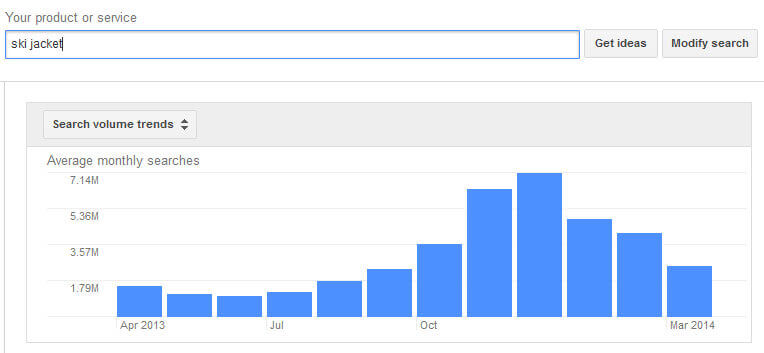
بیاین یک راه جدید دیگه برای یافتن کلمات کلیدی ارزشمند رو بررسی کنیم. ما این کار رو مستقیما از داخل گوگل ادوردز و از طریق “google keyword planner” انجام خواهیم داد. اکنون نسخه جدید گوگل کیورد پلنر در دسترس عموم قرار گرفته است و در این ویدیو این ابزار ارزشمند گوگل را بررسی میکنیم.
برای پیدا کردن این ابزار، روی آیکون ابزار در گوشهی بالا سمت راست کلیک کنین و در منوی ظاهر شده، در گوشه سمت چپ گزینهی “keyword planner” رو انتخاب کنین.
در اینجا میبینیم که گوگل، دو گزینه رو در اختیار ما گذاشته، پیدا کردن کلمات کلیدی جدید و دریافت معیارها و پیشبینی هایی برای کلمات کلیدیتون. بیاین از گزینهی پیداکردن کلمات کلیدی جدید شروع کنیم.
اینجا ما میتونیم عباراتی که قبلا مشخص کردیم و یا حتی آدرس وبسایت خودمون یا رقیبمون رو وارد کنیم. من از وارد کردن عباراتی شروع میکنم که قبلا در نتایج حاصل از تکمیل خودکارگوگل، مشاهده کردیم.
گوگل به شما امکان وارد کردن سه کلمهی کلیدی رو میده بعد از اینکه هرکدوم از این کلمات رو تایپ کردین میتونین با زدن دکمه “TAB “و یا دکمه “ENTER “، کلمه کلیدی بعدی رو تایپ کنین. سپس من روی دکمهی شروع، کلیک میکنم و در اینجا میتونین لیستی از کلمات کلیدی مرتبط رو مشاهده کنین.
شما همچنین متوجه خواهید شد که گوگل، یکسری اطلاعات تکمیلی رو هم در اینجا آورده .در اینجا، ستونهایی مربوط به “میانگین جستجوی ماهانه” و “سطح رقابت” میانگین مبلغ پیشنهادی برای بالای صفحه (در بازهی پایین ) و میانگین مبلغ پیشنهادی بالای صفحه ( در بازهی بالا ) رو داریم.
توجه کنین که میتونین این ستونها رو از طریق انتخاب گزینهای به شکل سهستون در گوشهی بالا سمت راست، شخصیسازی کنین و هر کدوم از این ستونها رو در اینجا میتونین اضافه یا حذف کنین. پس اگر برای مثال علاقهای به ستون مبلغ پیشنهادی برای نمایش در بالای صفحه “Top fo page bid” نداشتیم ولی بجای اون، میخواستیم در مورد میانگین رتبه ارگانیک “organic avg position” بدونیم، میتونیم مورد اول رو از حالت انتخاب دربیاریم و مورد دوم رو انتخاب کنیم و گزینهی “اعمال” رو انتخاب کنیم.
حالا اگر گوگل، دادهای برای نمایش نداشته باشه مثل همین مورد شما بجای مقدار، این خط تیره رو مشاهده میکنین .کار دیگری که یا این لیست میتونیم انجام بدیم اینه که روی اون، فیلترهایی اعمال کنیم . پس روی آیکون فیلتر در گوشهی بالا سمت راست کلیک میکنم یا اینکه میتونم در هرنقطه از این قسمت مخصوص فیلتر که در سمت راستِ آیکون فیلتر قرار داره، کلیک کنم و میتونم فیلترهایی رو اضافه کنم .
در ابتدا بیاین دنبال عبارتی باشیم که میانگین جستجوی ماهانه برای اون، بالای ۱۰۰۰ بار هست. حالا در اینجا متوجه میشین که گوگل، یک بازه رو به شما ارائه میده و در بعضی مواقع، این بازه میتونه خیلی گسترده باشه چیزی بین دههزار تا صدهزار جستجو.
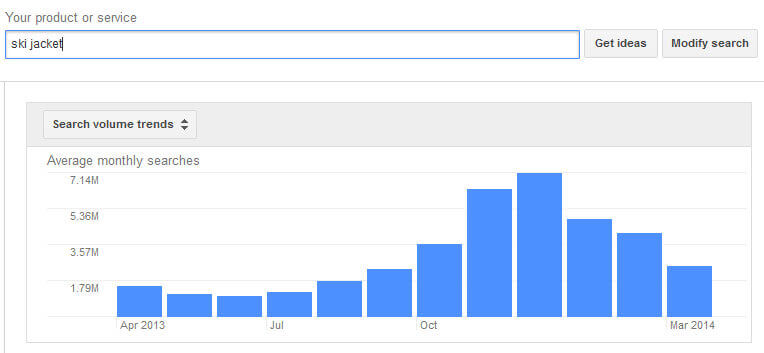
به هرحال شما میتونین این رو متوجه بشین که این عبارت، یک کوئری با ترافیک خیلی خوب بحساب میاد در مقابل عبارت معاملاتهتلسانفرانسیسکو که بطور میانگین در ماه فقط بین هزار تا دههزار بار جستجو شده .
در قدم بعدی، میتونیم فیلترهای اضافهای رو برروی ستون رقابت اعمال کنیم . در این مورد، میتونیم چیزهایی رو جستجو کنیم که سطح رقابت پایینی رو دارن . حالا که کارمون تموم شد، وقت اینه که نگاهی به تمام ایدههای کلماتکلیدی در اینجا بندازیم که دارای مقدار جستجوی مناسب و سطح رقابت پایینی هستن.
با این شرایط، احتمالا یک نرخ “هزینه به ازای کلیک” پایینتری رو نشون خواهد داد. حالا، در هر زمانی که تمایل داشته باشین میتونین گزینهی “دانلود ایدههای کلماتکلیدی” رو انتخاب کنین.
همونطور که میبینین، گوگل برخی از این کلماتکلیدی رو بصورت کوتاهتری در اینجا قرار میده که باعث میشه تشخیص دقیق این کلمات کلیدی، دشوار بشه . اگر من گزینهی “دانلود ایدههای کلمات کلیدی” رو انتخاب کنم، هرچیزی در این صفحه هست، دانلود میشه و من فایل اونرو میتونم در نرمافزار اکسل باز کنم و اینجا، در ستونی با عنوان ” کلمات کلیدی” ، میتونین کلمات کلیدی رو بصورت کامل ببینین .
در صورتی که تمایل داشته باشین از طریق نرمافزار اکسل با دادههاتون کار کنین، این گزینه خیلی مفید خواهد بود .
حالا در”keyword planner” شما این امکان رو دارین که کلماتکلیدی موردعلاقهتون رو انتخاب کنین و گوگل به شما نشون میده که این گزینه ها انتخاب شدن و بعد از اون، میتونین این کلمات کلیدی رو به پلن و یا حتی مستقیما به گروهتبلیغاتیتون اضافه کنین و میتونین نحوهی انطباق و جایگذاری این کلمات کلیدی رو مشخص کنین کلمات کلیدی میتونن در حالت” broad match” اضافه بشن.
زمانی که نوع کلمات کلیدی را” Broad Match “انتخاب میکنید ، اگر کلمه کلیدی شما به هر شکلی در یک جمله جستجو شود، تبلیغ گوگل شما برای کاربر نمایش داده میشود یا در حالت “phrase match” باشن، تبلیغ شما زمانی به کاربر نمایش داده میشود که کلمات کلیدیتان دقیقاً به ترتیبی که انتخاب کردهاید در کوئری جستجو وجود داشته باشد.
و یا در حالت “Exact match” باشن، در این نوع کلمات کلیدی، جستجوکنندگان تنها زمانی تبلیغ شما را در نتایج جستجو مشاهده میکنند که تنها کلمه کلیدی مورد نظر شما را جستجو کنند. که در ویدیوهای آموزشی بعدی پارس ادوردز به این حالتها خواهیم پرداخت.
پس همونطور که میبینین، این ابزار خیلی مفیده و میتونه بهتون ایده بده و همینطور که به آزمون و خطای این ایدهها مشغول میشین، میتونین اونها رو طوری اصلاح کنین تا با ساختار خاص کمپینها و گروههاتون در ادوردز، متناسب باشن.
دوره آموزش گوگل ادز با عنوان اصلی Google AdWords Essential Training یکی از دوره های آموزشی محبوب شرکت لیندا است. ویدیوهای آموزش گوگل ادز توسط پارس ادوردز به زبان فارسی دوبله شدهاند. معرفی گوگل ادوردز (گوگل ادز)، راهنمای تبلیغات کلیکی، راه اندازی اکانت ادوردز، یافتن کلمات کلیدی مناسب، ایجاد اولین کمپین تبلیغات گوگل، ایجاد اولین آگهی متنی گوگل، زیرنظر گرفتن و پیگیری تبلیغات گوگل و بهینه سازی تبلیغات از مباحث اصلی این دوره آموزشی هستند.
مقالات مرتبط:
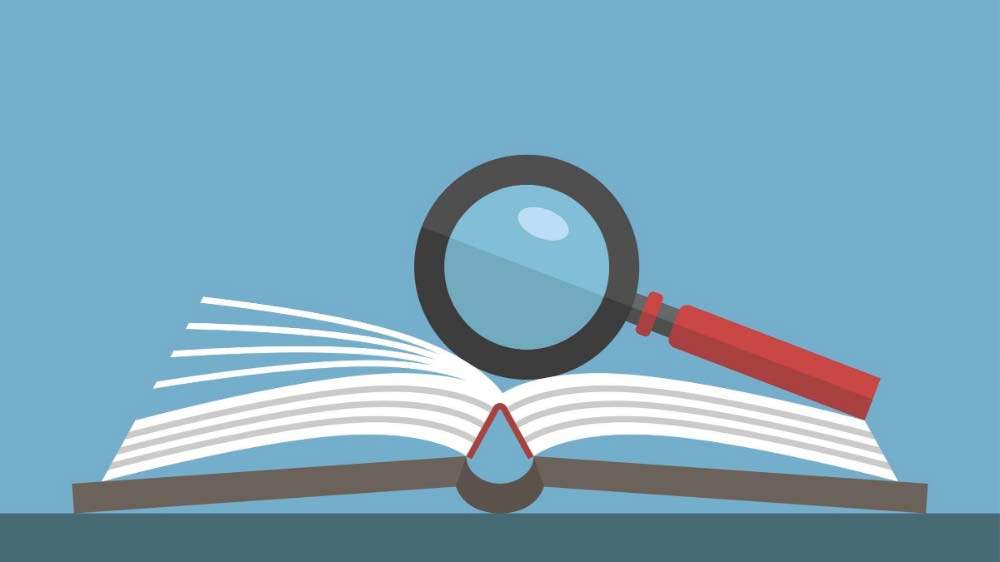 اصطلاحات گوگل ادز | واژه نامه تبلیغات گوگل
اصطلاحات گوگل ادز | واژه نامه تبلیغات گوگل
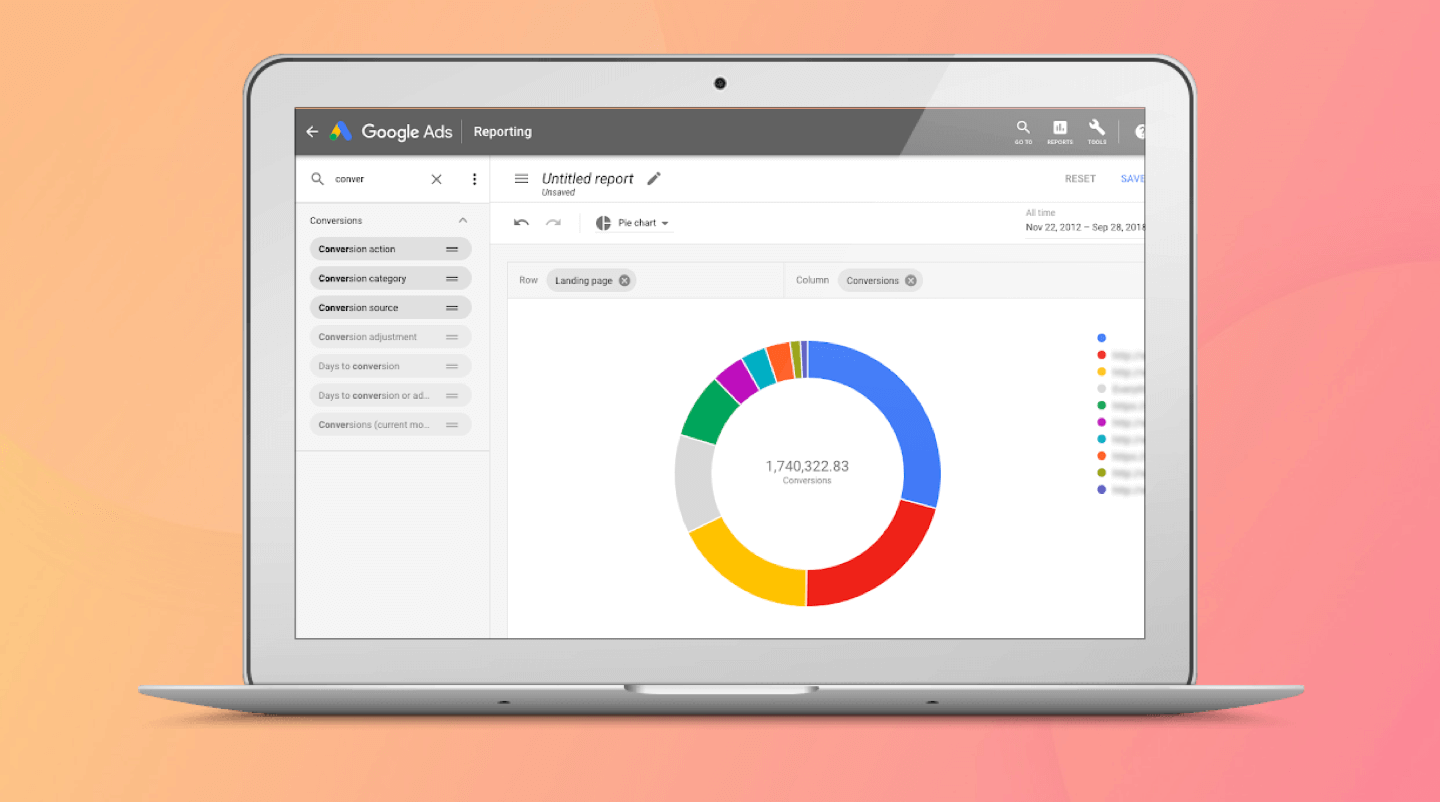 راهنمای گزارش گیری در گوگل ادز – ویدیوی ۳۳
راهنمای گزارش گیری در گوگل ادز – ویدیوی ۳۳
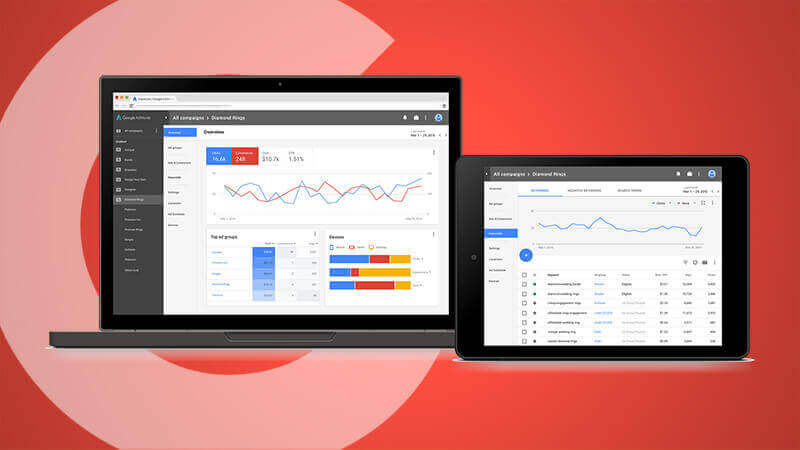 آموزش کار با رابط کاربری جدید Google Ads – ویدیوی ۱۴
آموزش کار با رابط کاربری جدید Google Ads – ویدیوی ۱۴
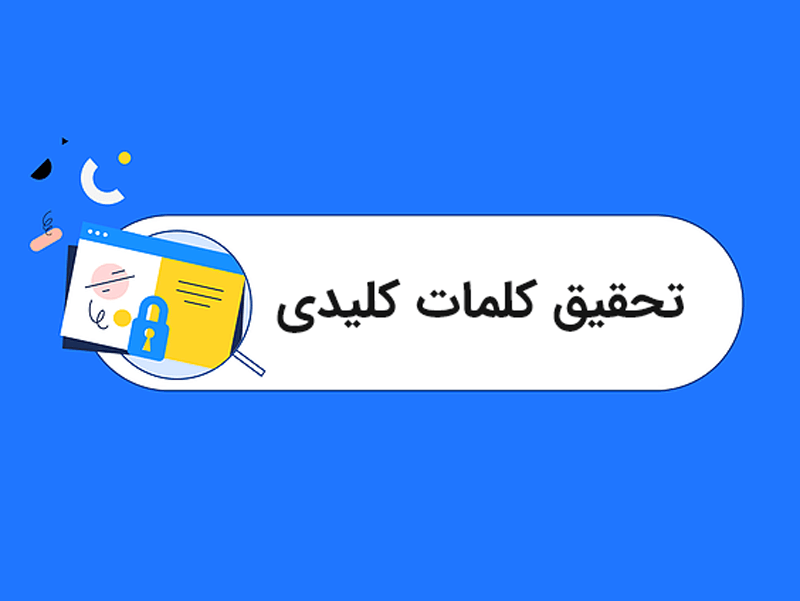 راهنمای جامع تحقیق کلمات کلیدی
راهنمای جامع تحقیق کلمات کلیدی
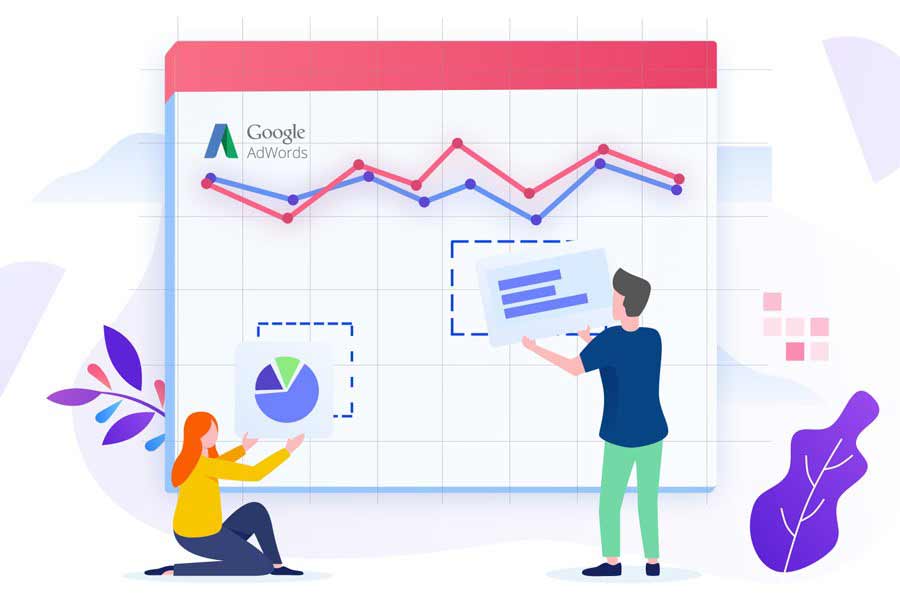 چگونه در گوگل تبلیغ کنیم؟ راهنمای ثبت آگهی در گوگل
چگونه در گوگل تبلیغ کنیم؟ راهنمای ثبت آگهی در گوگل
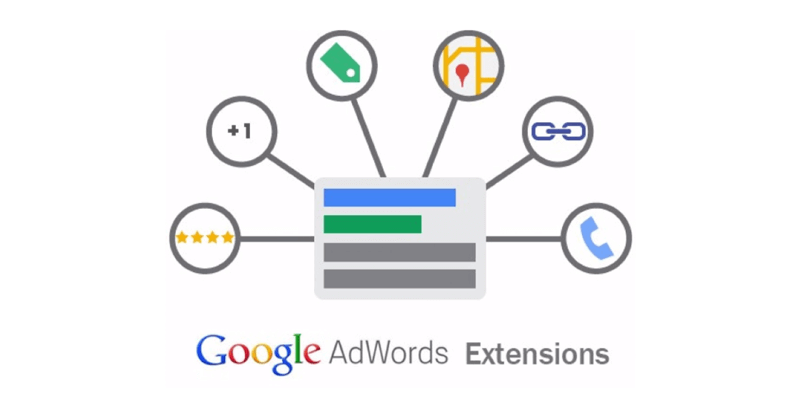 راهنمای اکستنشن تبلیغات گوگل – ویدیوی ۲۶
راهنمای اکستنشن تبلیغات گوگل – ویدیوی ۲۶
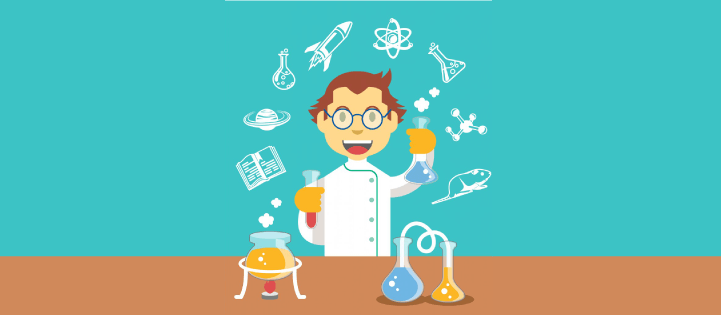 آموزش Campaign Experiments در گوگل ادز – ویدیوی ۳۹
آموزش Campaign Experiments در گوگل ادز – ویدیوی ۳۹
2 Comments
بسیار مطلب خوب و مفیدی بود ممنون
ممنون از نظر مثبت شما